 System-Tutorial
System-Tutorial
 Windows-Serie
Windows-Serie
 Erfahren Sie, wie Sie das Befehlszeilentool sxstrace.exe effektiv nutzen
Erfahren Sie, wie Sie das Befehlszeilentool sxstrace.exe effektiv nutzen
Erfahren Sie, wie Sie das Befehlszeilentool sxstrace.exe effektiv nutzen
Viele Freunde, die das Win10-System verwenden, sind beim Spielen oder bei der Installation des Systems auf dieses Problem gestoßen. Die Anwendung kann nicht gestartet werden, da die parallele Konfiguration der Anwendung falsch ist. Weitere Informationen finden Sie im Anwendungsereignisprotokoll oder verwenden Sie das Befehlszeilentool sxstrace.exe. Dies kann daran liegen, dass das Betriebssystem nicht über die entsprechenden Berechtigungen verfügt. Schauen wir uns das spezifische Tutorial unten an.
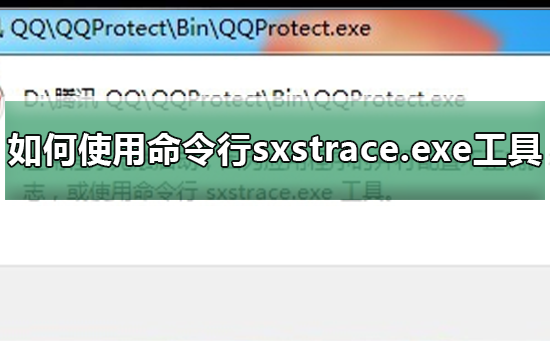
Tutorial zur Verwendung des Befehlszeilentools sxstrace.exe
1 Dieses Problem tritt normalerweise bei der Installation von Programmen und Spielen auf. Die Eingabeaufforderung lautet:
Die Anwendung kann nicht gestartet werden, da die parallele Konfiguration der Anwendung falsch ist. . Weitere Informationen finden Sie im Anwendungsereignisprotokoll oder verwenden Sie das Befehlszeilentool sxstrace.exe.
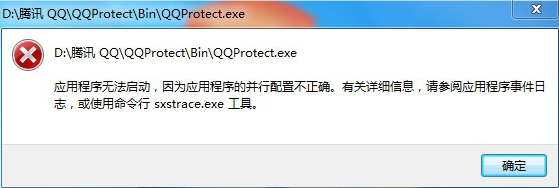
2. Start → Ausführen → Eingabetaste: CMD und klicken Sie auf OK (oder drücken Sie die Eingabetaste), um das Eingabeaufforderungsfenster zu öffnen.
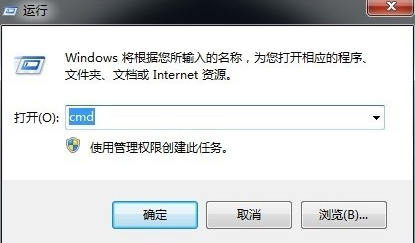
3. Wenn Sie wissen möchten, wie man es verwendet, können Sie den Befehl plus ein Fragezeichen eingeben, um die Parameter abzufragen: sxstrace.exe/?
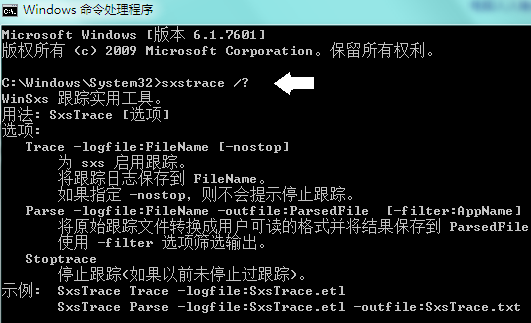
4. SxsTrace Trace -logfile:SxsTrace.etl, es erscheint ein Popup mit der Meldung: SxsTrace fehlgeschlagen. Die Fehlermeldung lautet: Möglicherweise verfügt das Betriebssystem nicht über die entsprechenden Berechtigungen
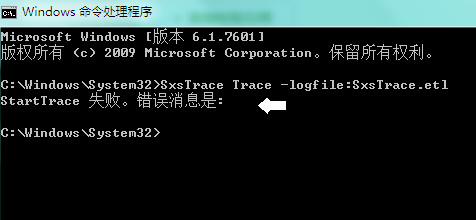
5. Start → Alle Programme → Zubehör → Rechtsklick auf Eingabeaufforderung → Als Administrator ausführen.
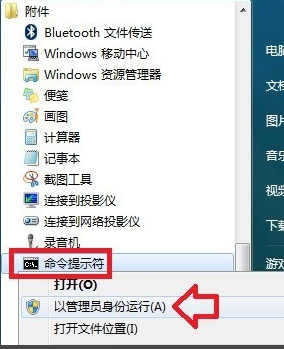
6. Geben Sie den Befehl erneut mit Administratorrechten in das Eingabeaufforderungsfenster ein, und es wird eine Startaufforderung angezeigt:
SxsTrace Trace -logfile:SxsTrace.etl
Hier sind zwei Informationen sehr wichtig Wichtig: Die verfolgten Informationen werden in der Datei SxsTrace.etl gespeichert.
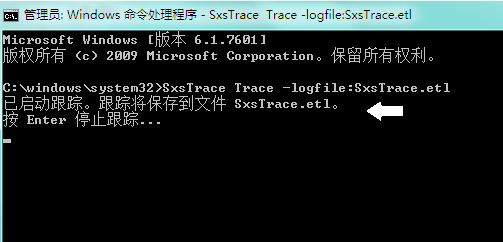 7
7 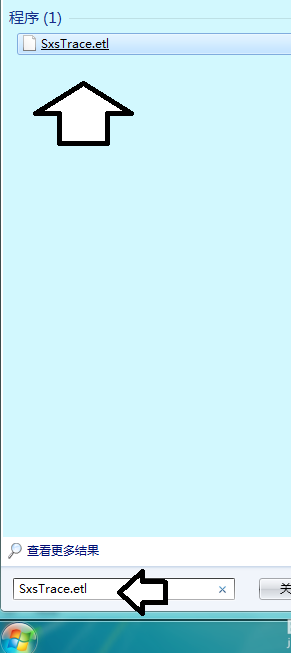 8. Eine weitere wichtige Meldung ist, dass Sie die Verfolgung stoppen können, indem Sie die Eingabetaste drücken. Wenn Sie das Tracking nicht beenden, erhalten Sie dennoch eine Fehlermeldung, auch wenn Sie ein Eingabeaufforderungsfenster mit Administratorrechten öffnen.
8. Eine weitere wichtige Meldung ist, dass Sie die Verfolgung stoppen können, indem Sie die Eingabetaste drücken. Wenn Sie das Tracking nicht beenden, erhalten Sie dennoch eine Fehlermeldung, auch wenn Sie ein Eingabeaufforderungsfenster mit Administratorrechten öffnen. 9 Für einen Doppelklick auf die Datei SxsTrace.etl ist ein spezielles Programm erforderlich damit es verknüpft werden kann, bevor Sie es anzeigen können.
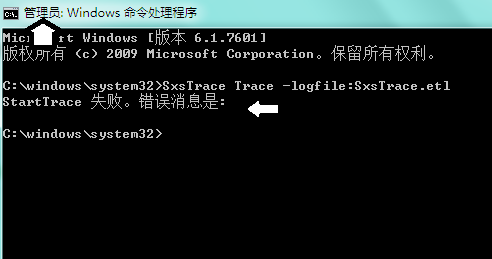
10. Sie können zu diesem Zeitpunkt auch diesen Befehl verwenden:
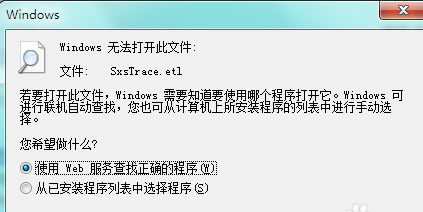
11. Suchen Sie dann nach der Datei SxsTrace.txt Sie können es im Editor finden. Überprüfen Sie es direkt in
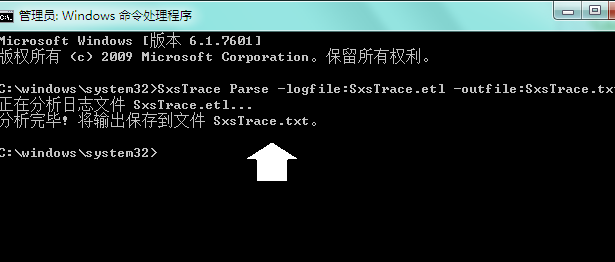
12. Wenn Sie die Tracking-Informationen nicht verstehen, können Sie versuchen, den Installationsdienst zu öffnen
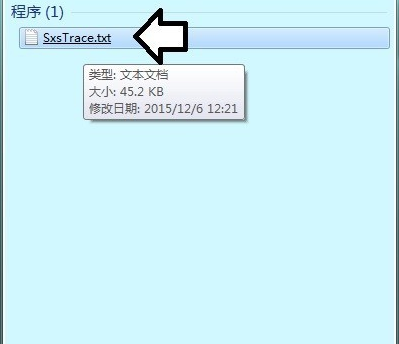
13. Suchen Sie den Windows Installer-Dienst und klicken Sie mit der rechten Maustaste, um ihn zu starten.
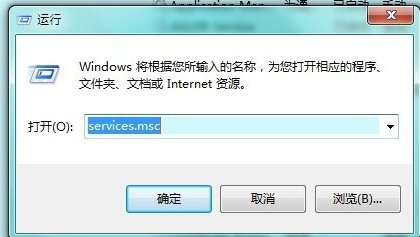
14. Wenn das Startmenü grau ist (nicht verfügbar): Diensteigenschaften → Starttyp → Automatisch oder Manuell → Anwendung → Start → OK.
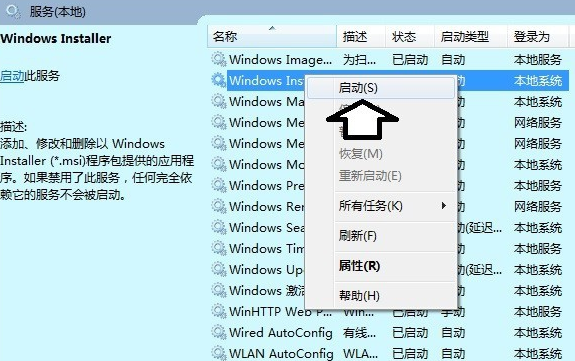
15. Eine andere Situation besteht darin, dass verschiedene Betriebssystemversionen die falsche Version des C++-Laufzeitbibliotheksprogramms verwenden, was ebenfalls zu Systemfehlern und Fehlermeldungen führt. Die Lösung besteht darin, eine zum Betriebssystem passende Version zu finden und zu installieren Es.

16. Natürlich können Sie auch spezielle Tools zum Reparieren von Systemdateien verwenden (achten Sie auf die Anzahl der reparierten Dateien, wenn diese 0 ist, bedeutet dies, dass keine Reparatur erfolgt ist oder der Systemfehler nicht dadurch verursacht wurde Grund). 🔜
Das obige ist der detaillierte Inhalt vonErfahren Sie, wie Sie das Befehlszeilentool sxstrace.exe effektiv nutzen. Für weitere Informationen folgen Sie bitte anderen verwandten Artikeln auf der PHP chinesischen Website!

Heiße KI -Werkzeuge

Undresser.AI Undress
KI-gestützte App zum Erstellen realistischer Aktfotos

AI Clothes Remover
Online-KI-Tool zum Entfernen von Kleidung aus Fotos.

Undress AI Tool
Ausziehbilder kostenlos

Clothoff.io
KI-Kleiderentferner

AI Hentai Generator
Erstellen Sie kostenlos Ai Hentai.

Heißer Artikel

Heiße Werkzeuge

Notepad++7.3.1
Einfach zu bedienender und kostenloser Code-Editor

SublimeText3 chinesische Version
Chinesische Version, sehr einfach zu bedienen

Senden Sie Studio 13.0.1
Leistungsstarke integrierte PHP-Entwicklungsumgebung

Dreamweaver CS6
Visuelle Webentwicklungstools

SublimeText3 Mac-Version
Codebearbeitungssoftware auf Gottesniveau (SublimeText3)

Heiße Themen
 1377
1377
 52
52
 Bedarf die Produktion von H5 -Seiten eine kontinuierliche Wartung?
Apr 05, 2025 pm 11:27 PM
Bedarf die Produktion von H5 -Seiten eine kontinuierliche Wartung?
Apr 05, 2025 pm 11:27 PM
Die H5 -Seite muss aufgrund von Faktoren wie Code -Schwachstellen, Browserkompatibilität, Leistungsoptimierung, Sicherheitsaktualisierungen und Verbesserungen der Benutzererfahrung kontinuierlich aufrechterhalten werden. Zu den effektiven Wartungsmethoden gehören das Erstellen eines vollständigen Testsystems, die Verwendung von Versionstools für Versionskontrolle, die regelmäßige Überwachung der Seitenleistung, das Sammeln von Benutzern und die Formulierung von Wartungsplänen.
 Warum werden die lila abgeschnittenen Bereiche im Flex -Layout fälschlicherweise als 'Überlaufraum' betrachtet?
Apr 05, 2025 pm 05:51 PM
Warum werden die lila abgeschnittenen Bereiche im Flex -Layout fälschlicherweise als 'Überlaufraum' betrachtet?
Apr 05, 2025 pm 05:51 PM
Fragen zu lila Schrägstrichen in Flex -Layouts Bei der Verwendung von Flex -Layouts können Sie auf einige verwirrende Phänomene stoßen, wie beispielsweise in den Entwicklerwerkzeugen (D ...
 Warum wirkt sich negative Margen in einigen Fällen nicht wirksam? Wie löst ich dieses Problem?
Apr 05, 2025 pm 10:18 PM
Warum wirkt sich negative Margen in einigen Fällen nicht wirksam? Wie löst ich dieses Problem?
Apr 05, 2025 pm 10:18 PM
Warum werden negative Margen in einigen Fällen nicht wirksam? Während der Programmierung negative Margen in CSS (negativ ...
 Warum werden negative Margen in einigen Fällen nicht wirksam?
Apr 05, 2025 pm 04:09 PM
Warum werden negative Margen in einigen Fällen nicht wirksam?
Apr 05, 2025 pm 04:09 PM
Warum werden negative Margen in einigen Fällen nicht wirksam? Wenn Sie CSS zum Layout -Webseiten verwenden, begegnen Sie häufig negative Margen (negativ ...
 Warum können benutzerdefinierte Stilblätter auf lokalen Webseiten in Safari, nicht jedoch auf Baidu -Seiten wirksam?
Apr 05, 2025 pm 05:15 PM
Warum können benutzerdefinierte Stilblätter auf lokalen Webseiten in Safari, nicht jedoch auf Baidu -Seiten wirksam?
Apr 05, 2025 pm 05:15 PM
Diskussion über die Verwendung benutzerdefinierter Stylesheets in Safari heute Wir werden eine Frage zur Anwendung von benutzerdefinierten Stylesheets für Safari Browser diskutieren. Front-End-Anfänger ...
 Wie kann ich CSS verwenden, um verschiedene konkave Effekte effizient zu erzielen?
Apr 05, 2025 pm 02:18 PM
Wie kann ich CSS verwenden, um verschiedene konkave Effekte effizient zu erzielen?
Apr 05, 2025 pm 02:18 PM
Viele Möglichkeiten, um konkave Effekte in CSS zu erzielen, sind viele Entwickler auf die Notwendigkeit, konkave Effekte auf Webseiten zu erzielen. Kürzlich erwähnte ein Entwickler im Forum ...
 Wie erstelle ich komplexe Kartenstile mit CSS 'Clip-Pfad-Eigenschaft?
Apr 05, 2025 pm 11:09 PM
Wie erstelle ich komplexe Kartenstile mit CSS 'Clip-Pfad-Eigenschaft?
Apr 05, 2025 pm 11:09 PM
Wie erstelle ich komplexe Kartenstile mit CSS? Im täglichen Webdesign ist der Kartenstil eine übliche und wichtige Layout -Methode. Heute wollen wir erklären ...
 Wo kann man das Material für die H5 -Seitenproduktion erhalten
Apr 05, 2025 pm 11:33 PM
Wo kann man das Material für die H5 -Seitenproduktion erhalten
Apr 05, 2025 pm 11:33 PM
Die Hauptquellen von H5 -Seitenmaterialien sind: 1. professionelle Material -Website (bezahlt, hoher Qualität, klares Urheberrecht); 2. hausgemachtes Material (hohe Einzigartigkeit, aber zeitaufwändig); 3. Open Source Material Library (kostenlos, muss sorgfältig abgeschrieben werden); 4. Bild-/Video -Website (Urheberrecht verifiziert ist erforderlich). Darüber hinaus sind ein einheitlicher Materialstil, Größenanpassung, Kompressionsverarbeitung und Urheberrechtsschutz wichtige Punkte, die beachtet werden müssen.



